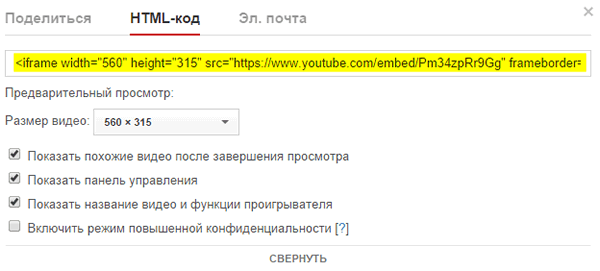Видео и плейлисты YouTube можно вставить на своём веб-сайте или блоге.
Как вставлять видео:
- Нажмите на ссылку Поделиться, которая находится под плеером.
- Нажмите на ссылку HTML-код.
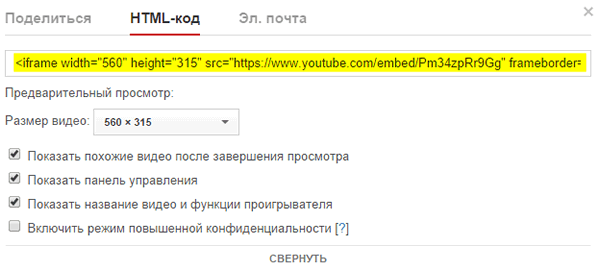
- Скопируйте код в появившемся окне.
- Вставьте его в свой блог или на страницу.
Как вставлять плейлист:
- Нажмите на Плейлисты в левой части страницы YouTube.
- Нажмите на название списка воспроизведения, который Вы хотите разместить на странице.
- Нажмите на ссылку Отправить.
- Нажмите на ссылку HTML-код.
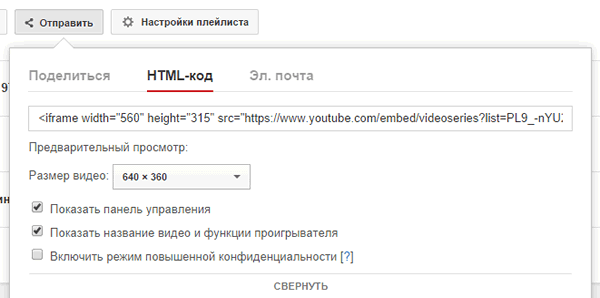
- Скопируйте код для размещения на сайте, который появится в меню ниже.
- Вставьте код на свой сайт или блог.
Параметры размещения на сайте
Включение расширенного режима конфиденциальности
Если Вы включите эту опцию, то YouTube не будет хранить информацию о людях, которые посещают ваш сайт.
Автоматическое воспроизведение встроенного видео
Если Вы хотите, чтобы вставленный видеоролик воспроизводился автоматически, добавить строку &autoplay=1 в код сразу за идентификатором фильма (то есть множества букв, следующих после v/).
Например:
<object height="350" width="425"><param name="movie" value="http://www.youtube.com/v/OdT9z-JjtJk&autoplay=1" /><embed height="350" src="http://www.youtube.com/v/OdT9z-JjtJk&autoplay=1" type="application/x-shockwave-flash" width="425"></embed></object>
Запуск внедренного видео, начиная с определенного времени
В код, предназначенный для размещения видео, следует добавить строку #t=, а затем время с которого требуется начать воспроизведение видео.
Например, если вы хотите, чтобы фильм начинался со 2 минут и 30 секунд, код для размещения видео будет выглядеть примерно так:
<iframe allowfullscreen="" frameborder="0" height="315" src="http://www.youtube.com/embed/UkWd0azv3fQ#t=2m30s" width="420"></iframe>
Добавление субтитров для внедренного видео
В размещенных на сайте или блоге фильмах с YouTube можно включить автоматическое отображение субтитров, достаточно добавить строку &cc_load_policy=1 в код, предназначенный для размещения видео.
Вы можете также выбрать, на каком языке будут субтитры. Чтобы его определить, просто добавьте строку &cc_lang_pref=fr&cc_load_policy=1 в код размещения видео.
- cc_lang_pref – определяет язык субтитров, отображаемых в фильме.
- cc_load_policy=1 – включение субтитров по умолчанию.
- fr – это код языка, в данном случае французского. Список двухсимвольных кодов языков см. в стандарте ISO 639-1.
Отключение возможности размещения видео на других сайтах
Если после загрузки фильма Вы не хотите, чтобы другие пользователи могли размещать его на внешних страницах, воспользуйтесь следующей возможностью отключить эту опцию:
- Откройте Менеджер видео.
- Найдите фильм, значение которого Вы хотите изменить, и нажмите Изменить.
- Нажмите на Дополнительные параметры под фильмом.
- Снимите флажок Разрешить размещение на других сайтах.
- Внизу страницы нажмите Сохранить изменения.